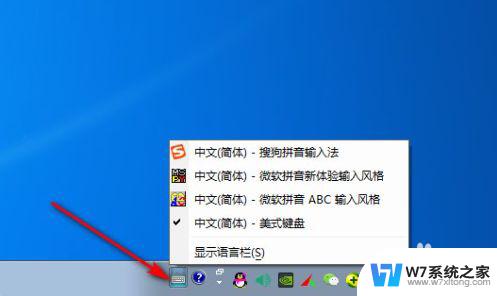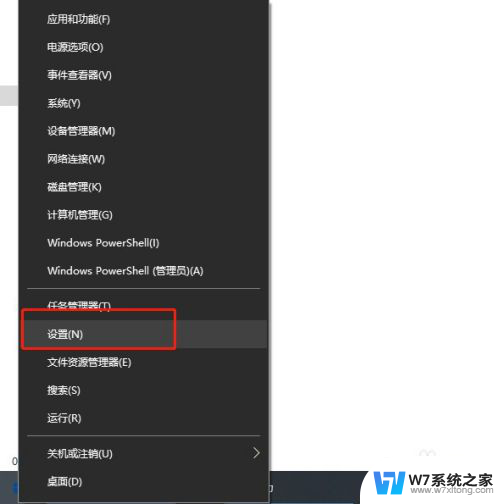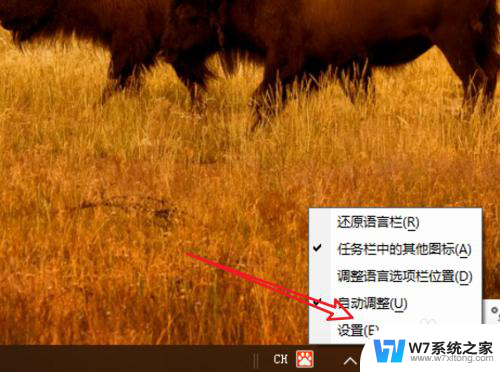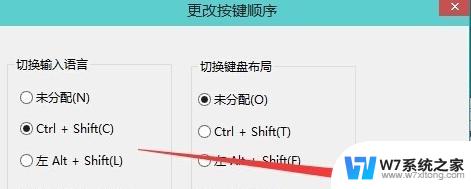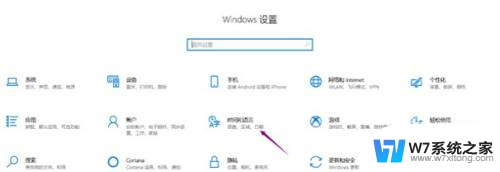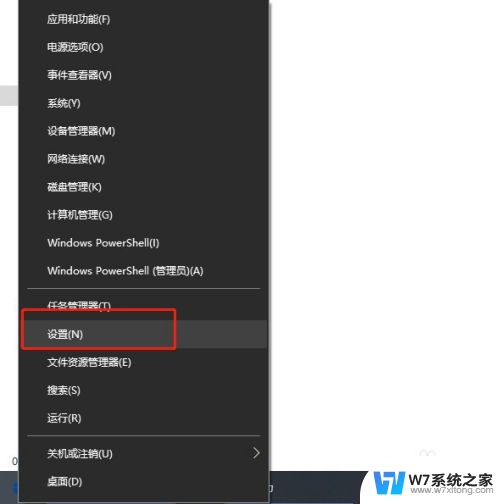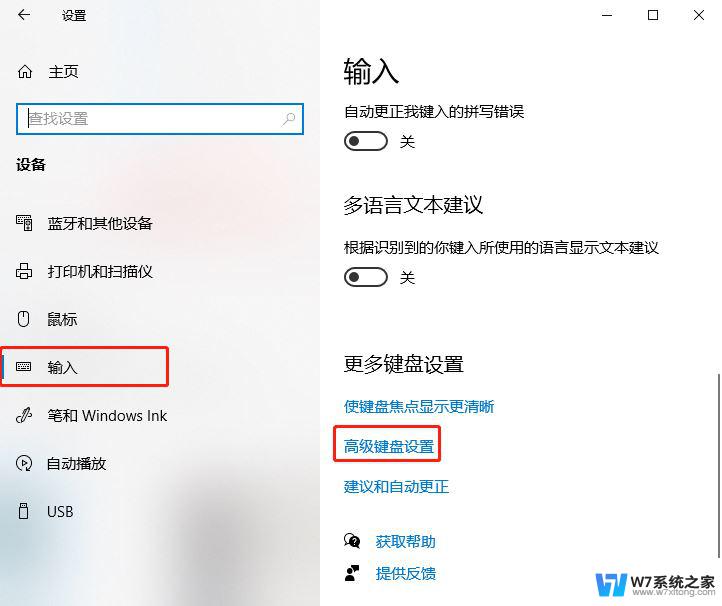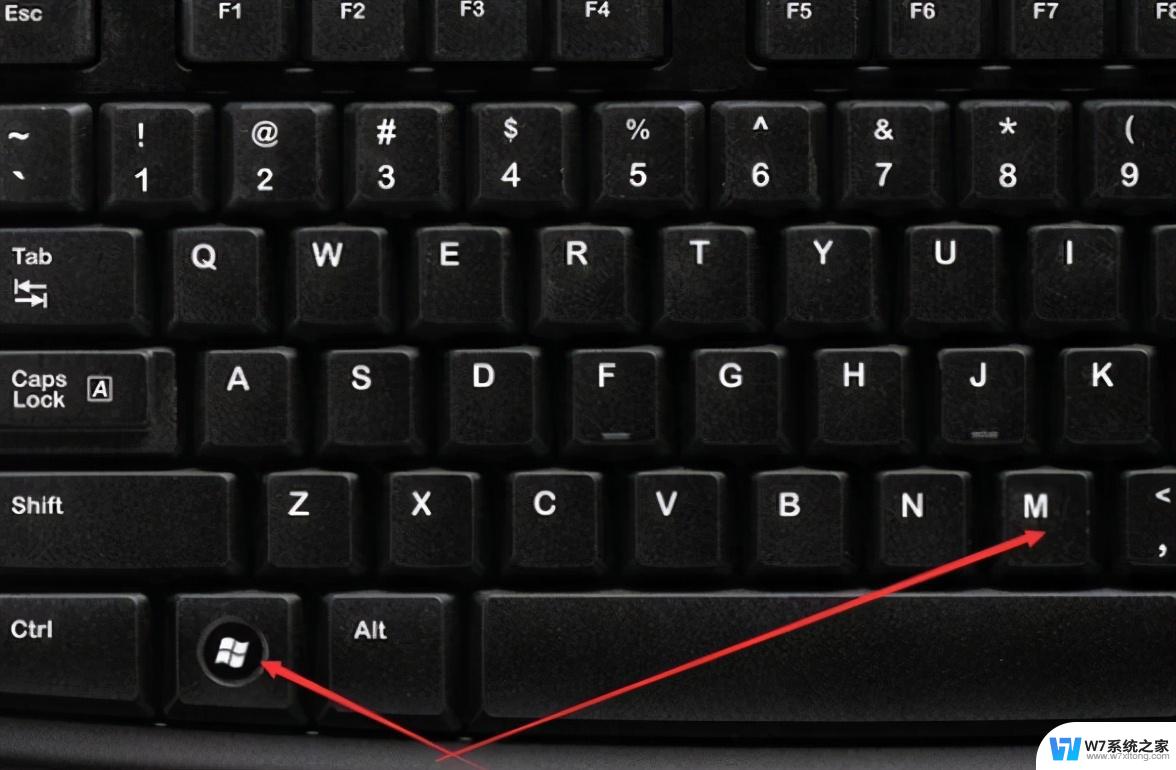输入法繁简切换快捷键 Win10自带输入法简繁体切换键盘快捷方式修改
更新时间:2024-03-02 13:01:02作者:jiang
Win10自带输入法简繁体切换键盘快捷方式修改,让我们在使用电脑时更加便捷,通过设置简繁体切换的快捷键,可以在不同语言环境下轻松切换输入法,提高工作效率。这一功能的简单设置,为我们的日常操作带来了极大的便利,让我们能够更加流畅地进行文字输入和编辑。
方法如下:
1.打开时间和语言设置面板
1)点击左下角Win图标
2)然后选择设置,打开设置面板
3)选择时间和语言

2.进入到中文语言设置
1)点击语言
2)点击中文(中华人民共和国)
3)点击选项进入中文语言设置页面
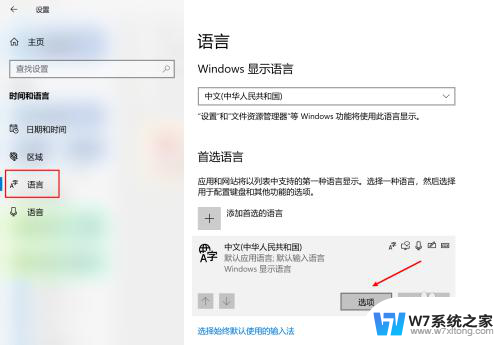
3.进入到微软拼音输入法设置
1)找到“微软拼音输入法”并点击
2)点击选项进入到输入法设置页面
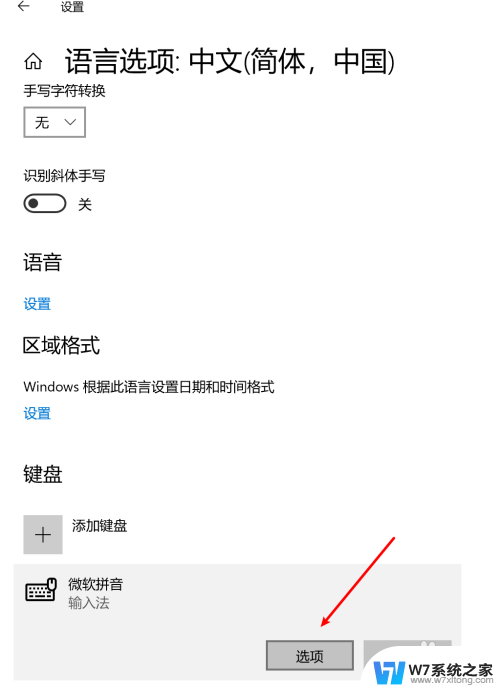
4.进入到按键设置
1)点击“按键”进入到按键设置
2)这个页面中我们可以修改输入法的所有按键设置
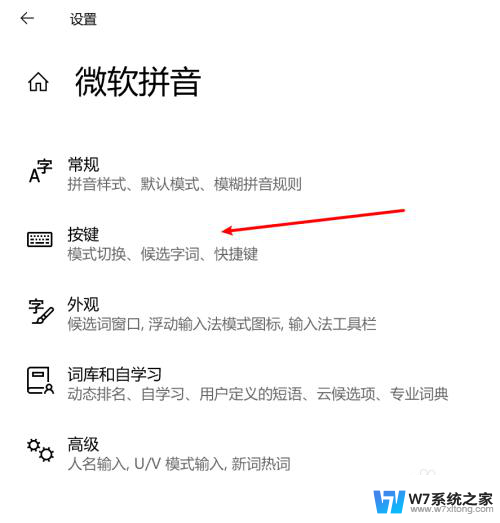
5.修改快捷键设置
1)找到“热键”这一栏
2)将简/繁体切换的快捷键修改为需要的即可
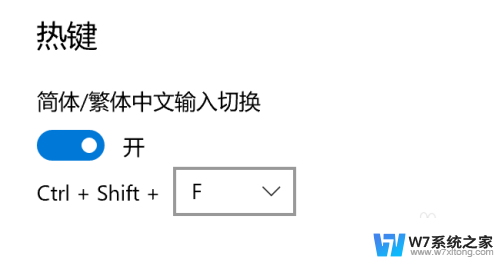
以上就是有关输入法繁简切换快捷键的全部内容,如果您遇到相同的情况,可以按照小编提供的方法解决问题。